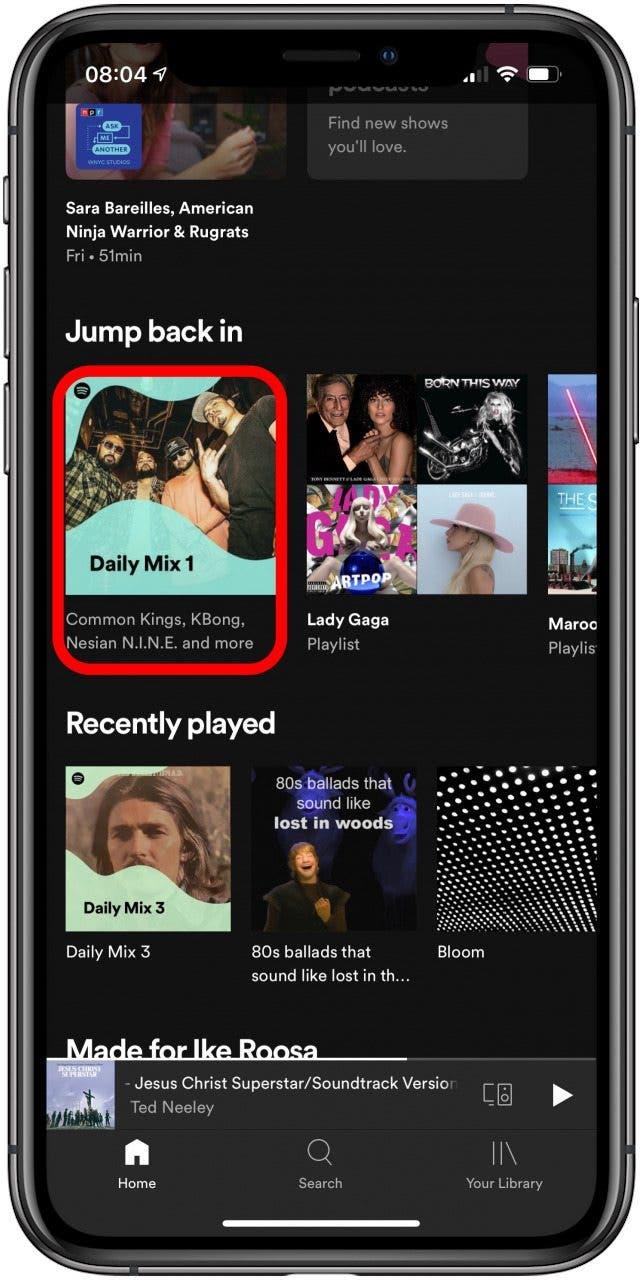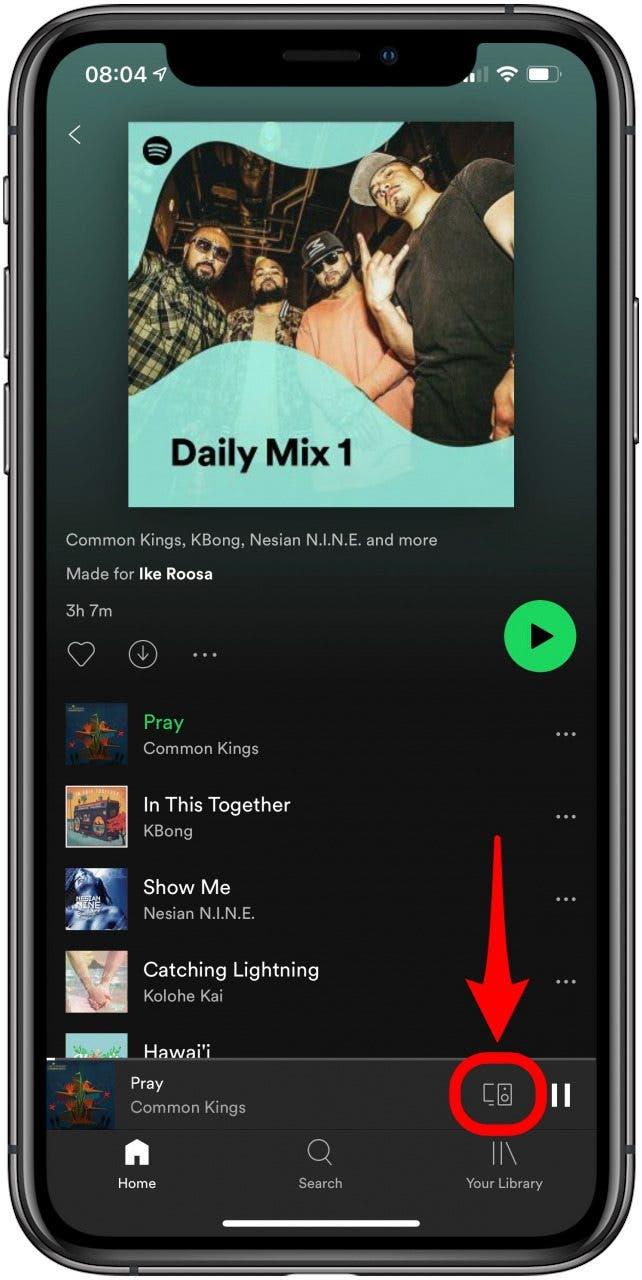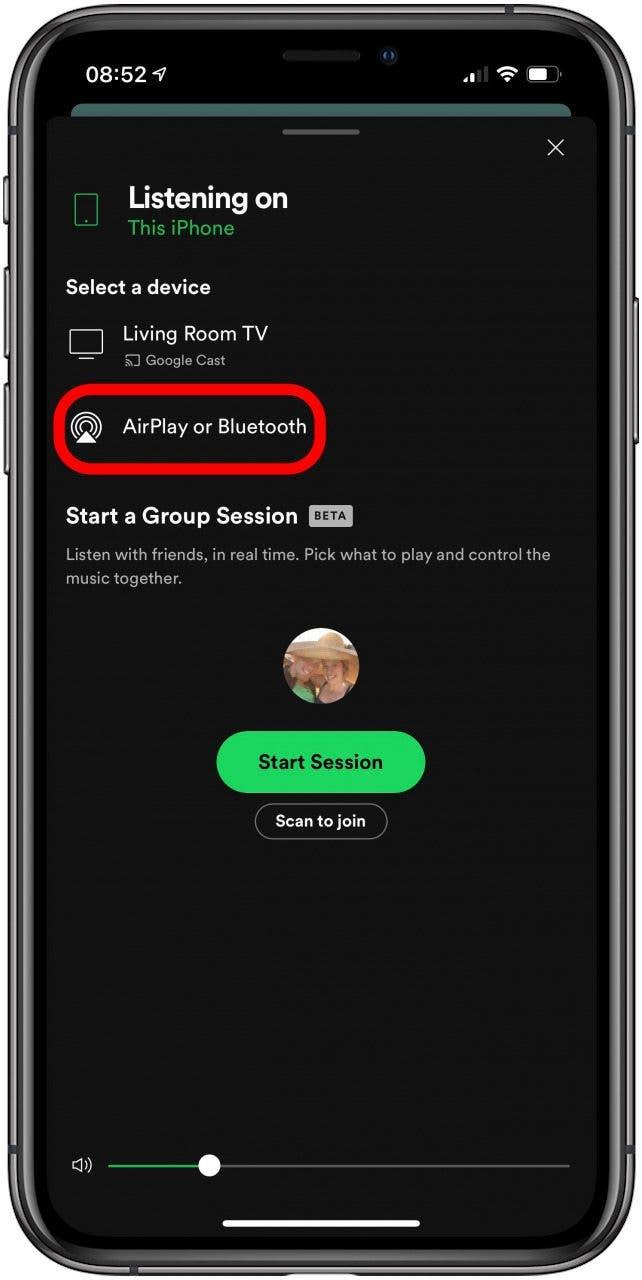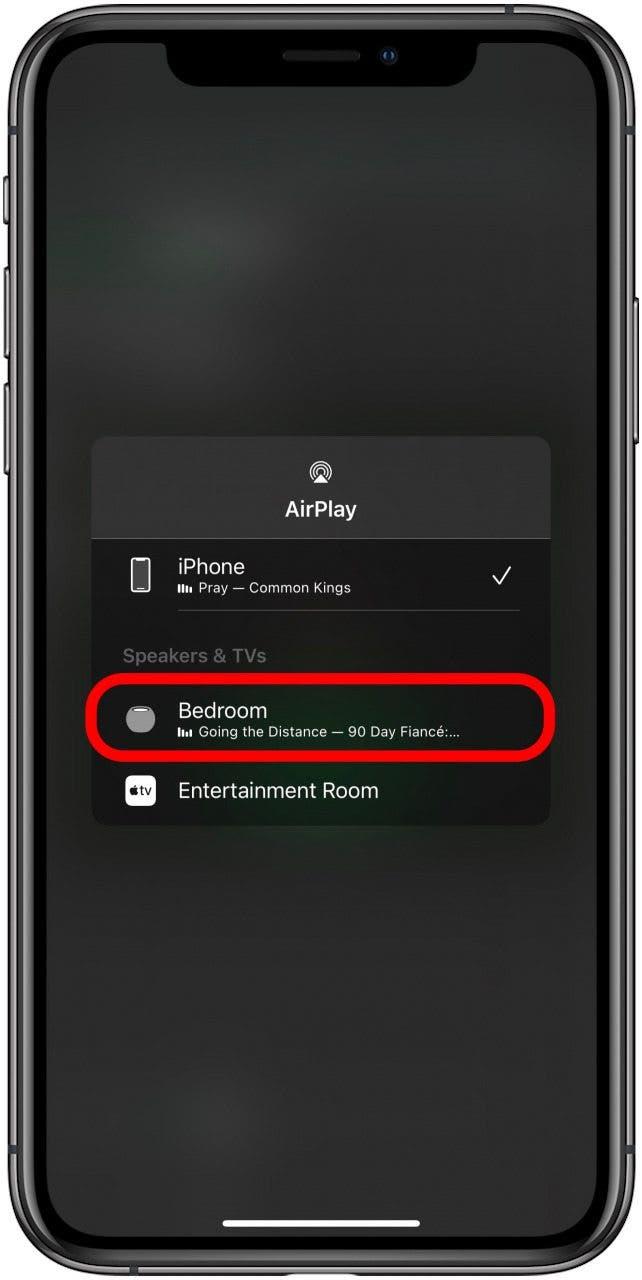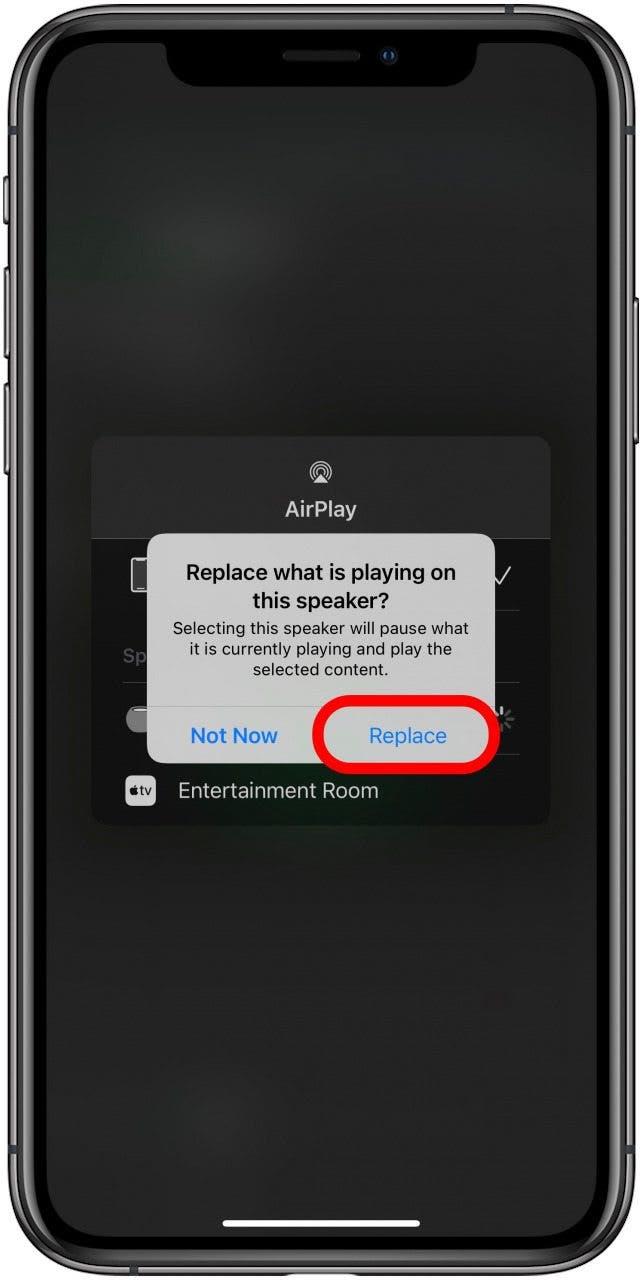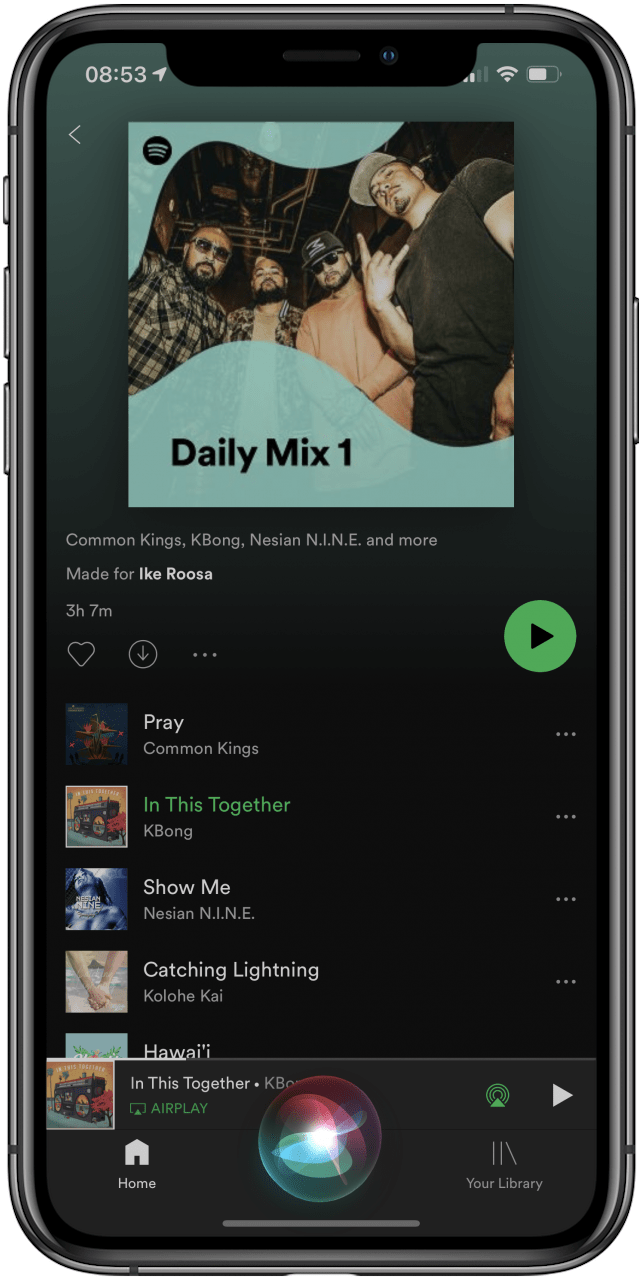По умолчанию ваш HOMEPOD будет играть песни из Apple Music; Однако вы также можете использовать его для поиска Spotify! Как только вы настроите свой домашний рабочий на своем iPhone, вы можете слышать их Spotify Spotify Spotify с вашего iPhone, чтобы услышать их на своем доме. Вот как это сделать.
связано: Как повернуть Выкл. Shuffle . Подробнее о том, как использовать свой домашний этап, подпишитесь на нашу бесплатную Совет дня новостной рассылки.
- Откройте app app contify на вашем iPhone.
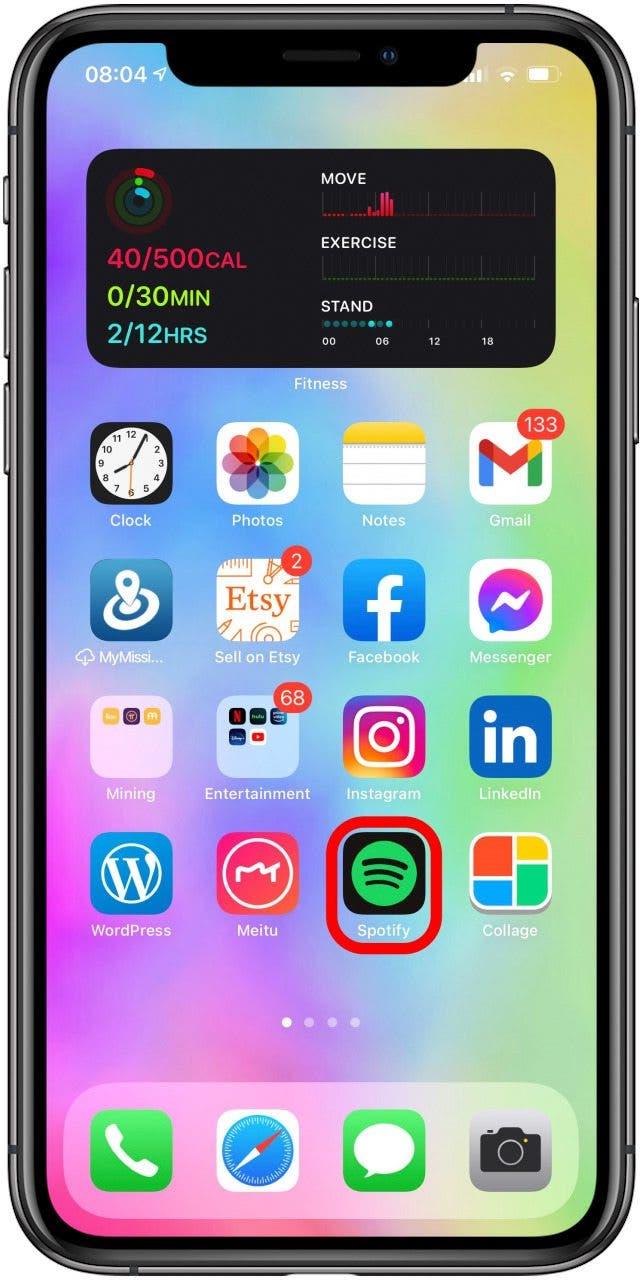
- Играйте в песню или плейлист. Вы также можете Скажите Siri играть в Это, если вы хотите пропустить первый шаг.

- Нажмите на значок колонок .

- Нажмите Airplay или Bluetooth под выбором устройства.

- Выберите HomePod, вы хотите воспроизвести музыку.

- Если вы уже играете что-то еще на этом доме, вам придется нажать заменить .

- Как только ваша песня играет, вы можете использовать команды Siri, такие как «Hey Siri, играйте в следующую песню», чтобы играть в следующую песню в вашем плейлисте Spotify.

PRO TIP: HOMEPOD и Spotify Работа вместе, пока ваша HomePod Настроен на вашем iPhone . Mini HomePod также будет работать с Spotify.
Мы надеемся, что вы нашли этот наконечник Spotify HomePod и теперь можете насладиться вашими любимыми песнями и плейлистом на вашем докладчике Apple! Spotify Airplaying работает на вашем HOMEPOD, Apple TV и других совместимых устройствах. Ваш докладчик Bluetooth HomePod также будет работать с Pandora, Deezer и другими сторонними музыкальными службами. Если у вас есть платный Spotify Premium Account, и хотел бы вернуться к неоплаченной версии, вы также можете узнать Как отменить подписку Spotify . Или вы и члены вашей семьи используют разные потоковые услуги? Проверьте нашу статью, которая учит вас, как Играть в Apple Music Песни на Spotify или наоборот!